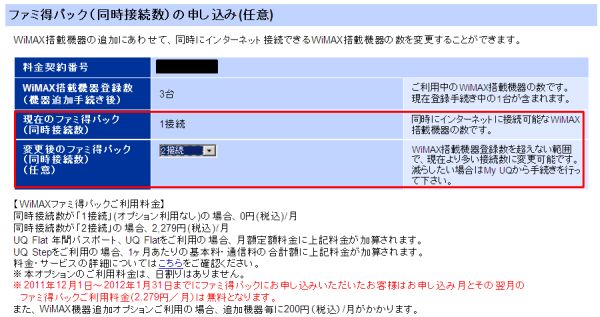12月1日から受付開始となった『WiMAXファミ得パック』に早速オンラインで申込をしてみた。
今回、WiMAX ファミ得パックに申込をした理由は、既に独立している兄も、個別にUQ WiMAX回線を契約しているので、二人分の回線を『WiMAX ファミ得パック』で契約をまとめて、回線を別々に二契約するよりも通信料を下げるのが目的。
『WiMAX ファミ得パック』は今ならキャンペーン期間中ということで、申込から2か月分の料金が無料になるので、年間パスポートの契約解除料も、ファミ得パックの2ヶ月無料キャンペーンでほぼ帳消しになる。という計算のもと、即効で契約した次第(^ ^)
WiMAX ファミ得パックを契約した場合と、年間パスポートを二契約した場合の料金比較は以下のエントリにて。
WiMAX年間パスポートの二回線契約とファミ得パックの料金比較まとめ | shimajiro@mobiler
一言で言うと、ある程度長期間契約するのであれば、二回線契約するよりも、WiMAX ファミ得パックで契約をまとめた方がが料金が安くなるので、長期間にわたってWiMAXを二契約する可能性がある場合は、WiMAX ファミ得パックで運用がオススメ。
WiMAX ファミ得パックの申込方法は、通常のオンラインサインアップと同様に手続きを進める。
オンラインで5分ぐらいで契約手続きが完了したけれど、手続きにあたって少々わかりにくかったのが、WiMAX ファミ得パックを契約するメニューが、『WiMAX登録機器の追加』の中にあって『WiMAX ファミ得パック』を契約というメニュー構成にはなっていなかった点(^ ^;
一連の申込手順は以下。
(1)解約済みもしくは契約が無い状態のWiMAX端末からオンラインサインアップに進む
(2)WiMAXポータルページから、契約するWiMAX事業者を選択(UQコミュニケーションズを選択)する
(3)『ご利用中のお客様はこちら』を選択する
(4)My UQ ID/パスワードでログインする
(5)『WiMAX搭載機器の追加』を選択する
(6)『ファミ得パック(同時接続数)の申込』で、『変更後のファミ得パック』を『2接続』にする
(7)申込完了。WiMAX端末に契約情報が書き込みされる
申込みが完了してから数分で、新規に登録したデバイスからもWiMAX接続が有効になった。
■WiMAX ファミ得パック契約回線から同時接続してみた

URoad-8000とWM3500Rを『WiMAX ファミ得パック』で契約した状態で、同時接続テスト。
異なるIPアドレスが割り振りされている事が確認できる。
オンラインでサクっと契約手続きが完了できるのは、WiMAXのすばらしいところでお気に入り(^ ^)
WiMAX ファミ得パックは契約事務手数料や解約時の違約金が無いので、端末さえ余っていれば『一時的にWiMAXを貸し出す』と言う用途に使う事も可能なので、オススメ。
という事で、WiMAX回線は今日からWiMAX ファミ得パックで使ってみる(^ ^)